Guida all’installazione by EneTec
I server fake e/o spia si stanno diffondendo rapidamente nella rete ed2k. Premesso che noi tutti usiamo – o dovremmo usare! – eMule per scaricare materiale “libero” e non protetto da copyright non è bello farsi spiare anche in nome della tanto decantata privacy. Tanto più che dalla lista dei file condivisi e/o dalle nostre ricerche le informazioni reperibili sono tantissime.
Questa piccola guida, redatta inizialmente da Barbas su Ackronic.net con la consulenza tecnica e la supervisione di EneTec illustra in semplici fasi come difendersi da questi server grazie ad alcune semplici impostazioni di eMule e ad uno strumento ormai indispensabile: l’IP-Filter.
L’IP-Filter è una feature già inclusa nella versione ufficiale di eMule e che impedisce il “contatto” con gli IP presenti nella lista (Server, Kad o client che siano…), configurando a dovere questa lista possiamo migliorare di molto la nostra sicurezza.
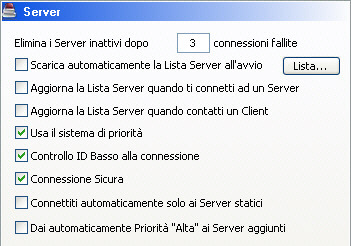
Ma partiamo dalle impostazioni
-
La prima operazione da compiere è impedire l’aggiornamento automatico della lista server da fonti insicure, quali possono essere le liste contenute nei server stessi oppure le liste contenute negli altri client, per fare questo andiamo nella scheda Server delle Opzioni ed impostiamo tutto come nell’immagine a lato:
- Ora dobbiamo procurarci la lista di IP da filtrare.
Dato che il metodo messo a punto da EneTec è composto dall’unione di due distinte liste di IP (“bi-level”) saranno necessarie delle semplici operazioni di copia-incolla per ottenere il risultato desiderato.
Ma andiamo con ordine.
Connettiamoci al sito http://www.eMuleSecurity.net e clicchiamo sul link per scaricare la cosiddetta “Parte 1” del filtro.
Copiamo negli “appunti” tutte le righe del filtro che appariranno nella finestra, andiamo nelle Opzioni di eMule – Sicurezza e clicchiamo sul tasto Modifica (vedere anche la figura più in basso in caso di dubbi).
Si aprirà il Blocco Note.
Se contiene già del testo cancelliamo tutto e poi incolliamoci dentro le righe del filtro “Parte 1” che avevamo copiato dal sito.
Quello che segue è un esempio delle righe di IP da filtrare che compongono la “Parte 1”:
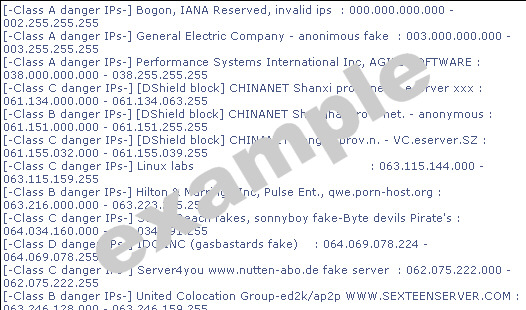
-
A questo punto abbiamo inserito nell’ IP-Filter la prima parte del filtro, quella maggiormente “orientata” al filtraggio dei server “fake” o “spy”, nonché, nei suoi più recenti rilasci, dei client/Kad “fake” o “spy” più attivi. Con questa lista di IP siamo già relativamente al sicuro ma, visto che si parla di sicurezza, dobbiamo fare in modo che il suo livello sia il più alto possibile.
Per cui andiamo ad aggiungere la “Parte 2” del filtro, quella maggiormente “orientata” al filtraggio dei client/Kad in genere.
Questa seconda parte, che andremo ad inserire a seguire le linee di testo che compongno la prima parte del filtro che abbiamo appena inserito, è sviluppata dalla Bluetack ed è stata “selezionata” da EneTec in quanto ottimo compromesso tra sicurezza e prestazioni.
Con la più recente evoluzione del sistema di filtraggio, possiamo ora scegliere fra due possibili filtri per la “Parte 2“, laHi-Performance (Bluetack Level 2) o la Hi-Security (Bluetack Levels 1+2).
La Hi-Performance (quella originariamente adottata per il sistema di filtraggio e che consigliamo…) è per chi vuole avere un buon livello di sicurezza senza appesantire o rallentare il funzionamento di eMule, la Hi-Security invece è per chi desidera il massimo della sicurezza anche a discapito di una (piccola…) quota di prestazioni.
Ovviamente entrambe le liste sono scaricabili direttamente dal sito http://www.eMuleSecurity.net, per cui una volta scelta quella maggiormente adatta al nostro… “mulo”, la scarichiamo selezionando il relativo link dal sito e, come fatto in precedenza per la parte 1, copiamo le linee che compongono la parte 2 e le andiamo ad incollare a seguire la parte 1 del filtro all’interno del Blocco Note sempre aperto.
-
Ora chiudete il blocco note – salvando le modifiche ovviamente – quindi cliccate sul tasto Aggiorna – come da figura a fianco – per fare in modo che eMule carichi l’IP-Filter così creato.
Prima di chiudere la finestra di dialogo di eMule non dimenticate di spuntare l’opzione Filtra anche i Server sempre come in figura.
-
A questo punto il nostro IP-Filter è già in funzione, però per come funziona eMule – d’altra parte è pur sempre… un “mulo”! – sebbene impedisca già la connessione accidentale diretta ai server “spia” e/o “fake” presenti nell’elenco dei server, non li eliminerà però automaticamente (tranne che nelle versioni sviluppate in collaborazione con il nostro team come le A.S.F. – Advanced Server Filters) e, dato che potrebbero comunque fornire informazioni sballate sullo stato sia dei file che della rete in caso di ricerche (i “fake”) o monitorare le stesse (gli “spy”), è bene eliminarli filtrando l’elenco dei server in questo modo.
Cancelliamo tutti i server in lista con l’apposito comando di eMule: clicchiamo con il tasto destro del mouse su un server qualsiasi nella lista server e selezioniamo l’apposito comando come da figura a lato.
Ora che tutti i server sono stati cancellati, per scaricare una lista “sicura” andiamo nuovamente su http://www.eMuleSecurity.net e clicchiamo sul link per scaricare la lista dei server ed2k in versione “IPFilter Syncro” la quale, essendo rilasciata con modalità sincronizzate con l’IP-Filter, verrà quindi sempre filtrata adeguatamente dall’IP-Filter stesso.
-
Ora, se prima di fare questa operazione avevate già attivato il Verbose (chiamato Registro approfondito – Livello del registro eventi nelle versioni di eMule più recenti) dalla scheda Opzioni – Opzioni Avanzate di eMule, impostandolo con livello pari a 3, avrete notato come questo IP-Filter abbia filtrato adeguatamente questa lista – la “IPFilter Syncro” – rimuovendo tutti i numerosi server “fake & spy” che conteneva; noterete inoltre che sarà stata ripulita totalmente proprio dalle linee che compongono la parte 1 del filtro!
Questo per un motivo molto semplice: le linee che compongono la parte 1 del filtro, a differenza di quelle della parte 2 e/o di altri filtri che si trovano su Internet, sono specificatamente studiate per i server ed2k e quindi molto più aggiornate e verificate rispetto ad altre liste, generiche, che debbono gestire migliaia di diversi intervalli.
Ad ulteriore conferma, controllando nel tempo il funzionamento del sistema di filtraggio mediante: Strumenti – Filtri-IP ed ordinando la tabella per numero di contatti filtrati, potremo vedere come le poche righe che compongono la parte 1 del filtro in realtà filtrino molto di più dell’intera seconda parte che contiene invece migliaia di diversi intervalli…
-
Facciamo infine un’ultima modifica alle impostazioni per una maggiore privacy: dato che con questo sistema possiamo filtrare molto efficacemente i server “spia” ma non si potrà mai avere altrettanta certezza nel filtraggio di tutti i possibili “client spia”, vediamo di rendergli quanto meno la vita più difficile!
Andiamo in Opzioni – File di eMule e impostiamo la voce “Mostra i miei File condivisi” su “A nessuno” come in figura a lato. In questo modo eventuali client spia potranno tutt’al più conoscere qualcuno dei nostri file cercandolo singolarmente e trovandoci come “fonte” dello stesso ma non avranno mai accesso alla nostra lista condivisioni completa!
L’installazione del sistema sul nostro “mulo” sarebbe così completata.
Per chi vuole approfondire il funzionamento del sistema nei suoi vari aspetti, anche dal punto di vista teorico consigliamo la lettura delle FAQ che trovate sempre sul sito http://www.eMuleSecurity.net.
Qui vogliamo invece dare solo qualche altro consiglio sull’utilizzo del sistema, su come aggiornare il filtro ed al fine di ottenere la maggior sicurezza nell’uso di eMule.
Cominciamo dagli aggiornamenti successivi del filtro.
Come abbiamo visto lo stesso è composto da due parti distinte e per un motivo ben preciso: oltre ad essere orientate al filtraggio di due diverse categorie di pericoli (principalmente i server la parte 1, principalmente i client/Kad la parte 2), sono sviluppate da due team diversi avrebbero anche frequenze di rilascio degli aggiornamenti diverse.
Capiterà quindi spesso di dover aggiornare solo una delle due parti e non l’altra; purtroppo questa possibilità è inibita nelle versioni più recenti di eMule (dalla 0.47 standard in poi, tranne che nelle versioni sviluppate in collaborazione con il nostro team come le A.S.F. – Advanced Server Filters) dato che il contenuto dell’IPFilter viene totalmente riordinato da eMule all’avvio e richiede quindi un’aggiornamento completo dell’IPFilter ogni qualvolta serva di aggiornare anche solo una parte dello stesso.
Nessun problema: si procede esattamente come per la prim installazione cancellando il contenuto dell’IPFilter e incollandovi in sequenza le due parti che compongono il filtro tranne, ovviamente, i settaggi da impostare in eMule che saranno già a posto!
(in ogni caso non dimenticate di premere il tasto Aggiorna come da figura a lato una volta chiuso e salvato il file, altrimenti il filtro aggiornato verrà utilizzato da eMule solo al successivo riavvio del programma!)
Quello che dovremmo fare dopo è la totale cancellazione del nostro elenco server in eMule ed il successivo scaricamento della lista “IPFilter Syncro” aggiornata.
Questo perché, sebbene la lista dei server contenuta nel nostro eMule dovrebbe essere – se abbiamo fatto tutto bene – già “pulita”, potrebbero, ad esempio, essere stati scoperti come “spy” o “fake” alcuni server che in precedenza erano stati considerati affidabili e/o non filtrati per tempo ed in questo modo consentiamo al filtro aggiornato di eliminarli.
Non solo. Se durante la fase di installazione avessimo, ad esempio, sbagliato qualche operazione, dei server “indesiderati” si sarebbero potuti introdurre nella lista contenuta nel nostro eMule; in questo modo diamo la possibilità al sistema di filtraggio di eliminarli.
Sempre al fine di mantenere un livello di sicurezza elevato e costante, EneTec consiglia di effettuare l’aggiornamento della lista server sempre e solo con la “IPFilter Syncro” presente sul sito http://www.eMuleSecurity.net.
Copyright ©2005-8 by EneTec.com
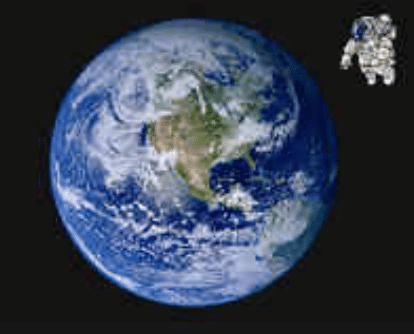
Lascia un commento
Devi essere connesso per inviare un commento.